Salutations à tous!
Je pense que je ne mens pas si je dis que la plupart des utilisateurs sont confrontés à un problème similaire ! De plus, le résoudre est parfois loin d'être aussi simple : il faut installer plusieurs versions de pilotes, vérifier le fonctionnement des haut-parleurs (écouteurs) et effectuer les réglages appropriés pour Windows 7, 8, 10.
Dans cet article, je me concentrerai sur les raisons les plus courantes pour lesquelles le son d'un ordinateur peut être faible.
1. D'ailleurs, si vous n'avez aucun son sur votre PC, je vous recommande de lire cet article :
2. Si votre son est faible uniquement lorsque vous regardez un film particulier, je vous recommande de l'utiliser (ou de l'ouvrir sur un autre lecteur).
Mauvais connecteurs de contact, écouteurs/haut-parleurs ne fonctionnent pas
Une raison assez courante. Cela se produit généralement avec les « anciennes » cartes son de PC (ordinateur portable), lorsque divers périphériques audio ont été insérés/retirés dans leurs connecteurs des centaines de fois. De ce fait, le contact devient mauvais et du coup vous observez un son faible...
je suis sur ordinateur de famille J'avais exactement le même problème, le contact se coupait, le son devenait très faible, je devais me lever et aller unité système et corrigez le fil provenant des haut-parleurs. J'ai résolu le problème rapidement, mais « maladroitement » : j'ai simplement scotché le fil reliant les haut-parleurs au bureau de l'ordinateur avec du ruban adhésif afin qu'il ne pende pas ou ne se détache pas.
À propos, de nombreux écouteurs disposent d'un contrôle de volume supplémentaire - faites-y également attention ! Dans tous les cas, si vous rencontrez un problème similaire, je vous recommande tout d'abord de commencer par vérifier les entrées et sorties, les câbles et la fonctionnalité des écouteurs et des haut-parleurs (pour ce faire, vous pouvez les connecter à un autre PC/ordinateur portable et vérifiez leur volume ici).
Les pilotes sont-ils normaux, ont-ils besoin d'une mise à jour ? Y a-t-il des conflits ou des erreurs ?
Environ la moitié problèmes de logiciels connecté à l'ordinateur avec les pilotes:
Erreurs des développeurs de pilotes (elles sont généralement corrigées dans les versions plus récentes, c'est pourquoi il est important de vérifier les mises à jour) ;
Versions de pilote incorrectes sélectionnées pour ce système d'exploitation Windows ;
Conflits de pilotes (cela se produit le plus souvent avec divers appareils multimédia. Par exemple, j'avais un tuner TV qui ne voulait pas « transmettre » le son au haut-parleur intégré. carte son, il était impossible de se passer d'astuces astucieuses sous la forme de pilotes tiers).
Mise à jour du pilote :
Comment connaître les caractéristiques du PC (nécessaire pour choisir le bon pilote) :
2) C’est aussi une bonne option d’utiliser du spécial. utilitaires de mise à jour des pilotes. J'en ai parlé dans un de mes articles précédents :
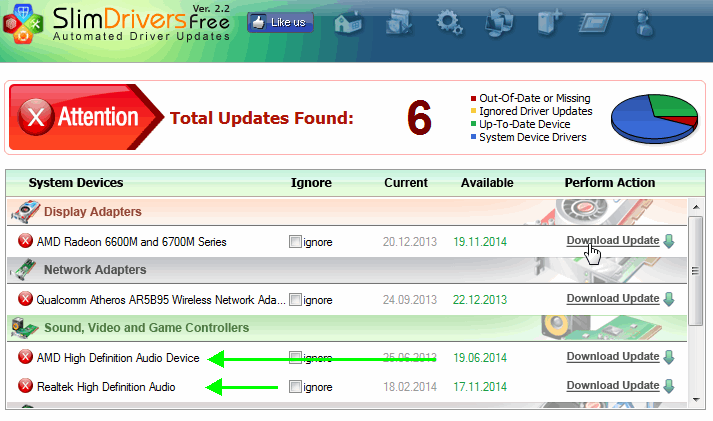
l'un des spéciaux utilitaires : SlimDrivers - vous devez mettre à jour vos pilotes audio.
3) Vous pouvez vérifier le pilote et télécharger la mise à jour dans Windows 7, 8. Pour ce faire, accédez à "Panneau de contrôle" OS, puis allez dans "Système et sécurité", puis ouvrez l'onglet "Gestionnaire de périphériques".
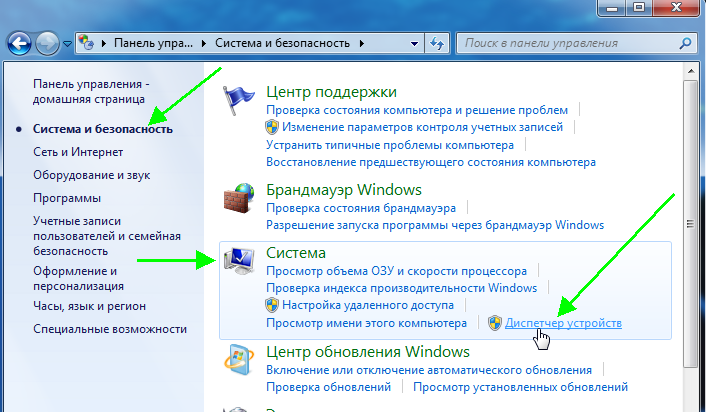
Dans le Gestionnaire de périphériques, ouvrez la liste « Périphériques audio, vidéo et de jeu ». Ensuite, vous devez faire un clic droit sur le pilote de la carte son et menu contextuel sélectionnez "Mettre à jour les pilotes...".
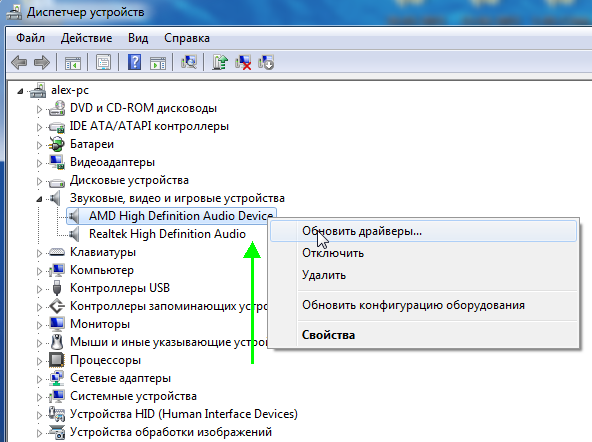
Important!
Attention, dans le gestionnaire de périphériques il n'y a pas de point d'exclamation (ni jaune, ni surtout rouge) à côté de vos pilotes audio. La présence de ces signes, comme dans la capture d'écran ci-dessous, indique des conflits et des erreurs de pilote. Même si, le plus souvent, lorsque problèmes similaires Il ne devrait y avoir aucun son !

Problème de pilote Audio Realtek AC"97.
Comment augmenter le volume sous Windows 7, 8
S'il n'y a aucun problème matériel avec les écouteurs, les haut-parleurs et le PC, les pilotes sont mis à jour et en ordre - alors 99 % du son faible de l'ordinateur est associé aux paramètres du système d'exploitation Windows (ou aux paramètres des mêmes pilotes). Essayons d'ajuster les deux, augmentant ainsi le volume.
2) La deuxième étape consiste à vérifier le volume sonore en cliquant sur l'icône dans la barre d'état (à côté de l'horloge). Si nécessaire, déplacez le curseur vers le haut pour augmenter ainsi le volume au maximum !
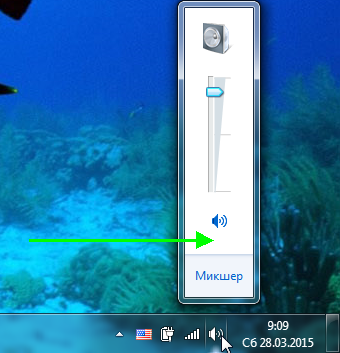
Le volume sous Windows est d'environ 90 % !
3) Pour réglage fin volume, allez au panneau Gestion des fenêtres, puis allez dans le " équipement et son". Dans cette section nous nous intéresserons à deux onglets : " réglage du volume" Et " gestion des appareils audio".

Windows 7 - matériel et son.
4) Dans l'onglet "onglet" réglage du volume"Vous pouvez régler le volume du son de lecture dans toutes les applications. Pour l'instant, je recommande simplement d'augmenter tous les curseurs au maximum.

5) Mais dans "l'onglet" Gestion des appareils audio"Ça devient de plus en plus intéressant !
Ici, vous devez sélectionner l'appareil via lequel votre ordinateur ou ordinateur portable diffuse le son. En règle générale, il s'agit de haut-parleurs ou d'écouteurs (il y aura probablement toujours un curseur de volume à côté d'eux si vous avez quelque chose en cours de lecture). ce moment).
Il faut donc aller dans les propriétés du périphérique de lecture (dans mon cas, ce sont des haut-parleurs).
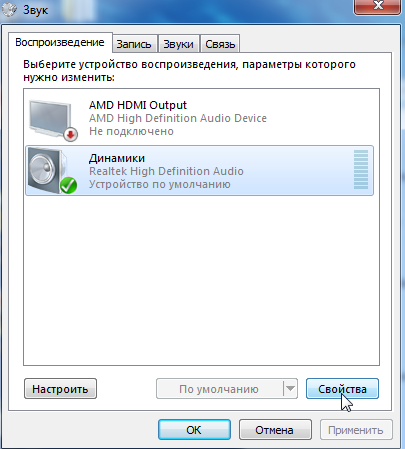
Propriétés du périphérique de lecture.
Niveaux : ici, vous devez déplacer les curseurs au maximum (les niveaux sont le niveau de volume du microphone et des haut-parleurs) ;
Spécial : décochez la case à côté de « Sortie limitée » (vous n'avez peut-être pas cet onglet) ;
Amélioration : ici, vous devez cocher la case à côté de l'élément "Compensation bruyante", et décocher le reste des paramètres, voir la capture d'écran ci-dessous (c'est sous Windows 7, sous Windows 8 " Propriétés-->Fonctionnalités avancées-->Niveau du volume" (cocher)).
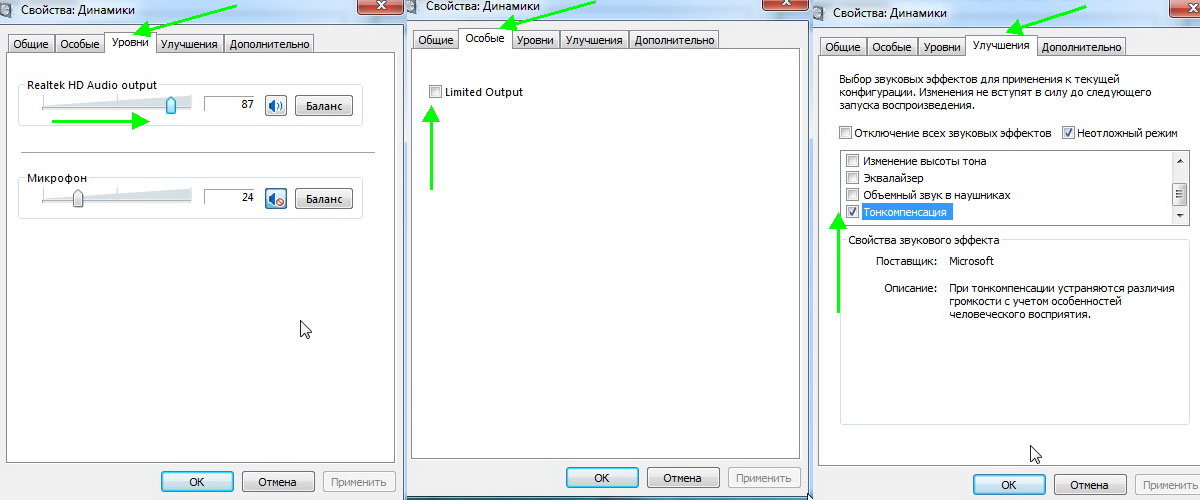
Windows 7 : réglage du volume au maximum.
Si tout le reste échoue, il y a toujours un son faible...
Si vous avez essayé toutes les recommandations ci-dessus et que le son ne devient toujours pas plus fort, je vous recommande de faire ceci : vérifiez les paramètres du pilote (si tout va bien, utilisez programme spécial pour augmenter le volume). Au fait, spécial Le programme est également pratique à utiliser lorsque le son est faible lors du visionnage d'un film particulier, mais dans d'autres cas, cela ne pose aucun problème.
1) Vérification et configuration du pilote (en utilisant Realtek comme exemple)
C'est juste que Realtek est le plus populaire et il est installé sur mon PC, sur lequel je travaille actuellement.
En général, l'icône Realtek est généralement affichée dans la barre d'état, à côté de l'horloge. Si vous ne l'avez pas, comme moi, vous devez vous rendre dans le panneau de configuration de Windows.
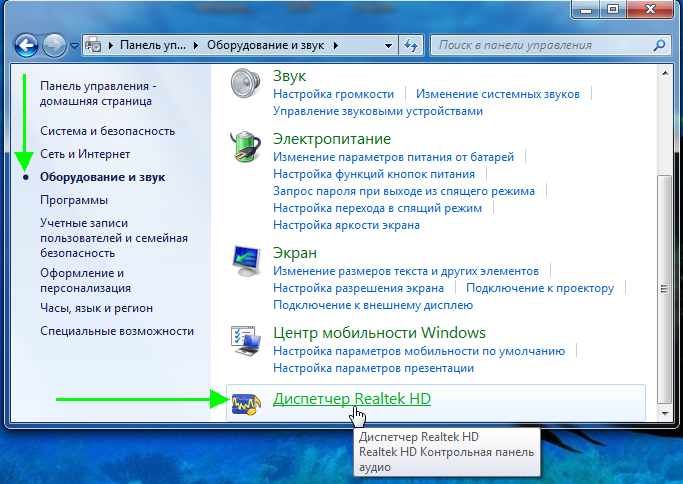
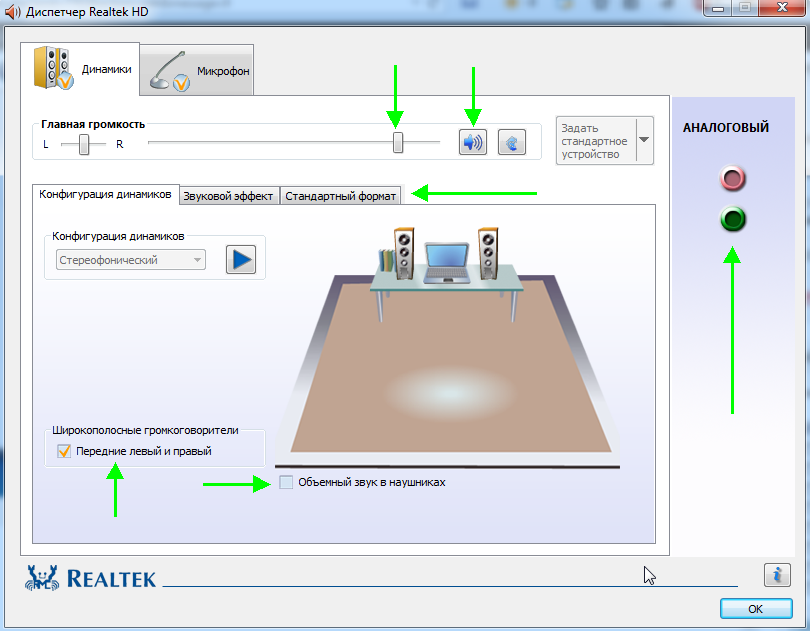
Gestionnaire Realtek HD.
2) Utilisation de produits spéciaux programmes pour augmenter le volume
Il existe des programmes qui peuvent augmenter le volume de lecture d'un fichier particulier (et même les sons du système dans son ensemble). Je pense que beaucoup de gens ont été confrontés au fait qu'ils tombent sur des fichiers vidéo « tordus » qui ont un son très faible.
Alternativement, vous pouvez les ouvrir avec un autre lecteur et augmenter le volume (par exemple, VLC vous permet d'augmenter le volume au-dessus de 100 %, en savoir plus sur les lecteurs :) ; ou utilisez Sound Booster (par exemple).
Amplificateur de son
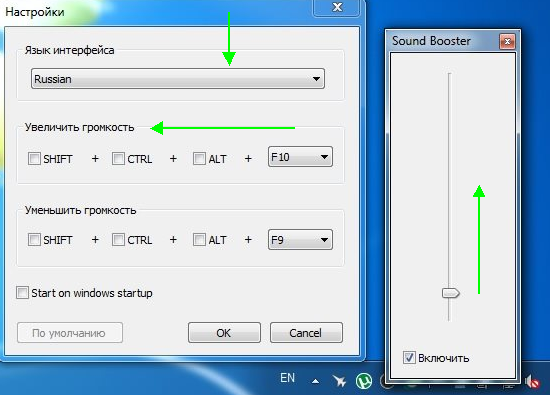
Ce que le programme peut faire :
Augmenter le volume : Sound Booster augmente facilement le volume audio jusqu'à 500 % dans les programmes tels que les navigateurs Web, les programmes de communication (Skype, MSN, Live et autres), ainsi que dans n'importe quel lecteur vidéo ou audio ;
Contrôle du volume simple et pratique (y compris à l'aide de touches de raccourci) ;
Autorun (peut être configuré de sorte que lorsque Démarrage de Windows- Sound Booster a également été lancé, ce qui signifie que vous n'aurez aucun problème de son) ;
Il n'y a pas de distorsion sonore, comme dans beaucoup d'autres programmes de ce type (Sound Booster utilise d'excellents filtres qui permettent de préserver presque le son original).
C'est tout pour moi. Comment avez-vous résolu les problèmes de volume sonore ?
Au fait, encore un une bonne option- acheter de nouvelles enceintes avec amplificateur puissant! Bonne chance!
Boutons sociaux.
Très souvent, les propriétaires d’ordinateurs portables ne sont même pas conscients de l’existence de ce qu’on appelle « les touches de fonction» - des boutons dont une combinaison d'appuis conduit à certains résultats, évitant à l'utilisateur d'avoir à rechercher certaines fonctions dans le système.
Il arrive souvent que les utilisateurs ne comprennent pas pourquoi le volume des haut-parleurs des ordinateurs portables diminue ou augmente soudainement. Et ces deux faits sont très étroitement liés et interdépendants. Mais les touches de fonction ne sont pas les seules à pouvoir régler le volume. En général, le volume de lecture se règle de plusieurs manières :
- Ces mêmes « touches de fonction » ;
- Partie logicielle ;
- Logiciel de carte son ;
- Le contrôle de volume principal de Windows.
Que sont les touches de fonction et comment les utiliser ?
Un utilisateur attentif d'un ordinateur portable a noté que les boutons F1-F12 comportent des symboles supplémentaires. Mais il semble qu’appuyer sur ces boutons ne donne pas le résultat attendu selon le dessin. Et ici, tout est plus astucieux. À moins que la fonction correspondante ne soit définie au niveau du sous-système, ces fonctions sont exécutées lorsqu'un autre bouton moins visible est enfoncé. Habituellement, ce bouton est situé près de la barre d'espace et l'inscription dessus indique « Fn ».
Appuyer sur ce bouton en combinaison avec les touches (vous pouvez maintenir Fn enfoncé puis cliquer sur une autre) F11 et F12 entraîne une diminution ou une augmentation du volume. La combinaison avec F10 coupe complètement le son. Soyez prudent et rappelez-vous que l'image montre un cas particulier (AsusX540sc) et que selon le modèle, les combinaisons peuvent différer.
Parmi les appels « ridicules » aux centres de service, l'un des plus populaires concerne les pannes Module Wi-Fià l'aide d'une combinaison de touches (ne peut être réactivée qu'en appuyant à nouveau sur la même combinaison) et d'autres erreurs utilisateur associées au bouton Fn.
Changement de volume du logiciel
Il existe au moins deux façons d'augmenter le volume sur un ordinateur portable. Windows 10 ne fait pas exception et prend en charge les deux. Bien que les fabricants eux-mêmes offrent souvent la possibilité d'utiliser uniquement le curseur et les touches de fonction standard. Par conséquent, la méthode suivante concernera très probablement ceux qui ne peuvent pas comprendre ce qui est arrivé au son - pourquoi l'ordinateur portable est-il soudainement devenu silencieux ?
Le problème ici réside dans le fait que pour certains fabricants de cartes son, les utilitaires standard ne sont pas synchronisés avec Windows et déplacer leur curseur ne modifie pas la position du curseur de volume du système et appuyer sur les boutons de fonction ne produit pas non plus de résultats.
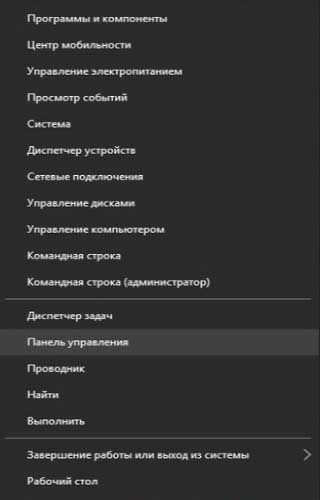
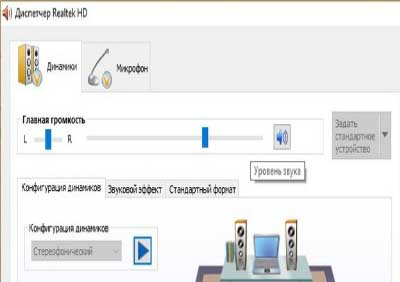
Cette fenêtre contient un curseur « Niveau sonore ». Son déplacement s'effectue avec la souris. Changer la position de ce curseur modifie également le curseur système. Mais il arrive aussi que ces sliders vivent une vie à part. C'est la racine du problème. Afin de ne pas réinstaller, vous pouvez simplement régler ce curseur au maximum.
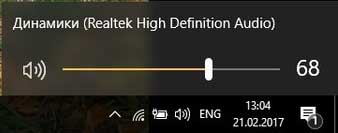
Vous pouvez poser la question, qu'est-ce que ce curseur système ? Et c'est le même curseur qui apparaît en bas de l'écran si vous cliquez sur l'icône du haut-parleur. Dans une situation idéale, modifier le volume de quelque manière que ce soit modifie la position de ce curseur.
Un son faible sur un ordinateur peut être le signe de problèmes et de dysfonctionnements matériels et logiciels.
Essayons de tout décrire plus en détail raisons possibles problèmes et moyens efficaces son élimination.
Problème n°1. Problèmes matériels possibles
Parmi les raisons matérielles pour lesquelles le son est devenu plus faible figurent les suivantes :
- Connecteurs d'enceintes obsolètes. Tous les connecteurs se cassent périodiquement. Généralement, ce problème se produit lorsque ordinateur personnel installée ancienne version carte son.
En outre, le problème des connecteurs qui ne fonctionnent pas est dû au fait qu'ils ont été utilisés trop souvent, allumant et éteignant constamment les appareils.
En raison d'une utilisation aussi fréquente, le contact avec la fiche est perdu, donc périphérique audio peut fonctionner silencieusement ou pas du tout. La solution à ce problème consiste à remplacer le connecteur ;
Conseil! Assurez-vous que, mis à part une prise cassée, votre appareil audio fonctionne correctement et produit un son au bon niveau. Pour ce faire, connectez-le à un autre ordinateur.
- Panne au niveau de la carte son. Dans ce cas, vous devez contacter centre de services pour réparer ou remplacer la carte son d'un ordinateur ou d'un ordinateur portable.

Problème n°2. La nécessité de mettre à jour les pilotes
Presque tous les problèmes liés à l'affichage des appareils connectés sur un ordinateur se résument à la nécessité de mettre à jour le logiciel du pilote.
Tout d'abord, si le son est faible, il faut vérifier la pertinence pilotes installés pour la carte son ou vidéo de l'appareil (en ordinateurs modernes les cartes vidéo contiennent les fonctions des cartes son, ce qui permet d'économiser de l'espace à l'intérieur du boîtier de l'ordinateur).
Il est également nécessaire de vérifier les pilotes des périphériques audio individuels connectés à l'ordinateur.
Suivez les instructions ci-dessous :
- Accédez au gestionnaire de périphériques système ;
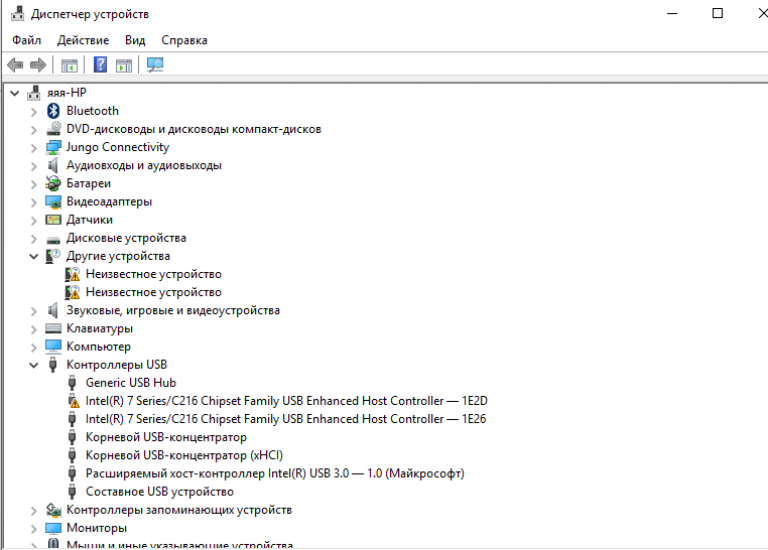
- Sélectionnez ensuite l'onglet Périphériques d'entrée audio et de sortie audio comme indiqué dans l'image ci-dessous ;
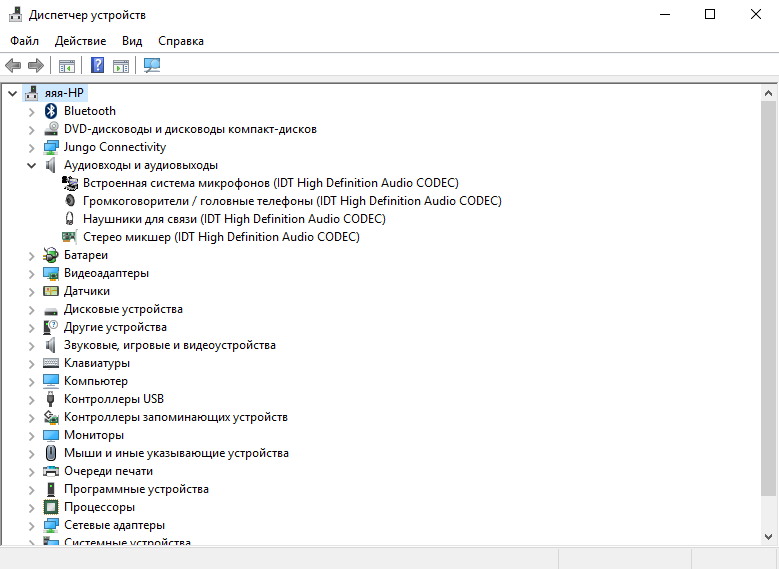
- Faites un clic droit sur l'un des périphériques et sélectionnez Mise à jour du pilote, puis dans l'assistant d'installation qui s'ouvre, sélectionnez recherche automatique mises à jour et attendez qu’elles soient installées.
L'ensemble du processus de mise à jour du pilote de périphérique se déroulera automatiquement en une minute ; l'ordinateur doit disposer d'une connexion Internet. Faites de même pour tous les autres appareils dans l'onglet audio du Gestionnaire de périphériques.
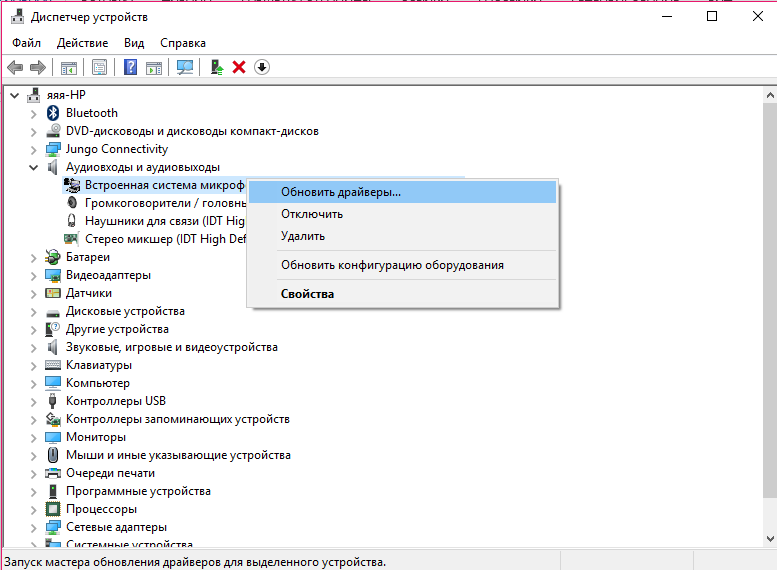
Problème n°3. Le son dans les écouteurs est trop faible
Pourquoi les écouteurs diffusent-ils le son trop faiblement :
- Les écouteurs peuvent être cassés ou endommagés. Pour éliminer tout risque de casse des écouteurs, essayez de les tester sur votre smartphone, tablette ou tout autre appareil. S'ils fonctionnent correctement, le problème vient de l'ordinateur.
- Si vous utilisez le système d'exploitation Windows XP, le problème de la lecture sonore silencieuse est tout à fait courant. La raison du problème est que Microsoft n'a pas publié de nouvelles mises à jour pour la carte son depuis plusieurs années et ne prend pas du tout en charge le système d'exploitation obsolète.
C'est pourquoi beaucoup écouteurs modernes et d'autres périphériques audio peuvent être incompatibles avec le système d'exploitation et, par conséquent, ne fonctionneront pas correctement. - Assurez-vous que tous les pilotes sont installés et fonctionnent correctement. Pour ce faire, recherchez les écouteurs connectés dans le gestionnaire de périphériques, faites un clic droit dessus et activez les propriétés de l'appareil, comme indiqué dans la figure ci-dessous.
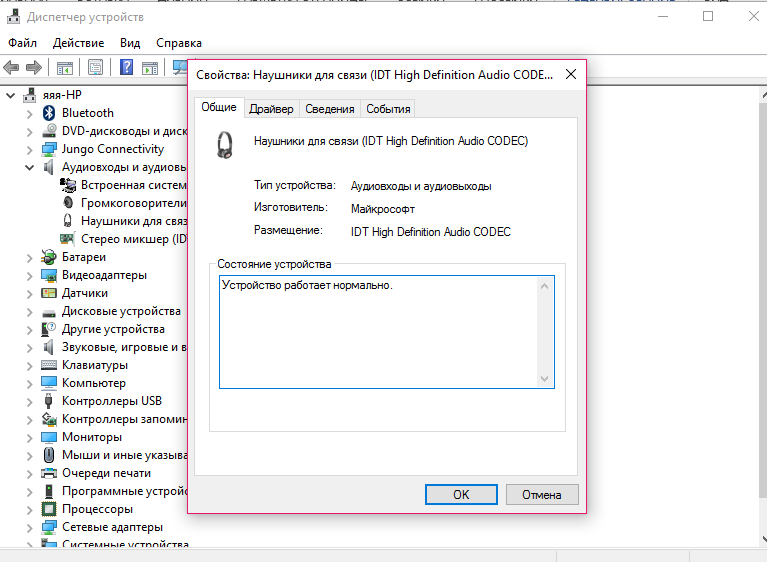
Dans ce cas, le système indique que les écouteurs fonctionnent normalement.
Si l'état des écouteurs connectés est jugé erroné ou critique, vous devez mettre à jour la configuration matérielle, après quoi vous devez vous assurer de déconnecter les écouteurs et de redémarrer votre ordinateur ou ordinateur portable, puis de reconnecter les écouteurs et de tester le son.
Tout devrait bien fonctionner. Un exemple de mise à jour de la configuration des écouteurs connectés est présenté dans la figure ci-dessous.
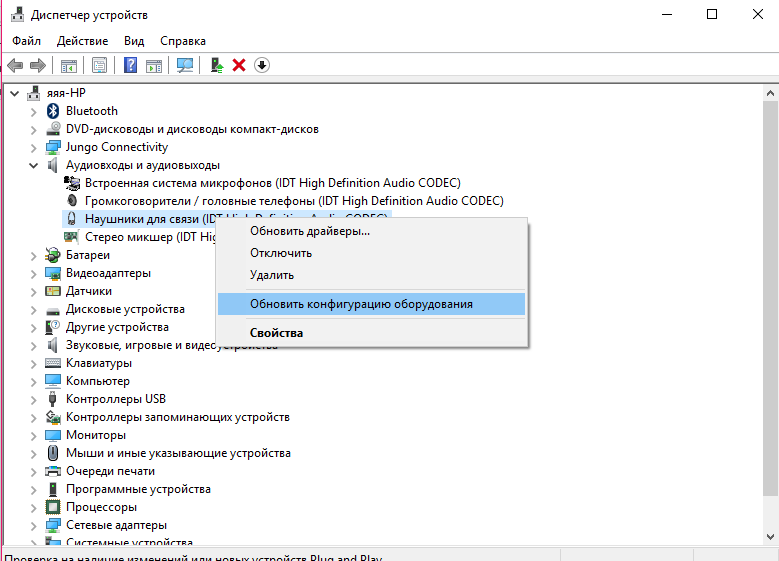
Problème n°4. Son silencieux lors de la lecture de films
Souvent, certains distributeurs de films réduisent délibérément le niveau sonore afin de se protéger contre d'éventuelles réclamations des détenteurs de droits d'auteur, car programmes automatiques pour identifier les contenus piratés, ils ne peuvent pas distinguer deux pistes audio identiques si elles sont lues à des fréquences différentes.
Ainsi, le film que vous avez téléchargé peut ne pas jouer du tout silencieusement en raison de problèmes dans le système.
Si votre lecteur lit tout l'audio et la vidéo assez silencieusement, vous devez installer de nouveaux codecs - des pilotes uniques pour reconnaître les pistes vidéo et audio, sans délai et avec le codage correct.
Vous pouvez télécharger les codecs depuis le site officiel du développeur de votre lecteur.
Testez le son de la même vidéo sur différents lecteurs ; dans la plupart des cas, un seul des lecteurs ne joue pas correctement pistes audio.
Assurez-vous que tous les pilotes audio de votre ordinateur ou ordinateur portable sont installés et fonctionnent correctement. Utilisez les instructions données ci-dessus dans l’article.
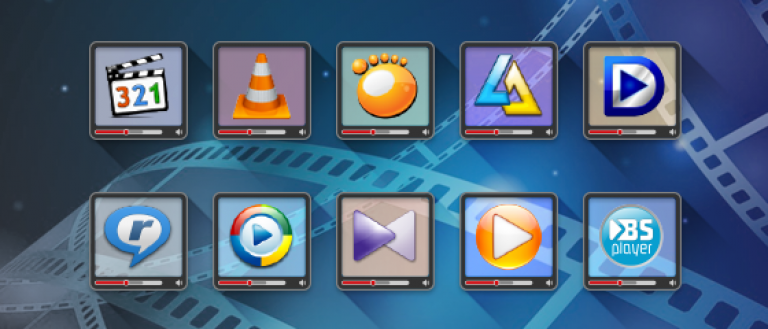
Problème n°5. Son silencieux des haut-parleurs
Un son faible provenant des haut-parleurs peut indiquer non seulement un pilote mal installé logiciel. Les haut-parleurs peuvent être sales ou cassés.
Vérifiez si les haut-parleurs sont sales de l’intérieur, car une accumulation excessive de poussière peut être une raison directe pour laquelle le son n’est pas reproduit correctement :
- Ouvrir quatrième de couverture boîtiers d'enceintes, un exemple d'enceintes ouvertes est montré sur la figure ;

- Vérifiez l'état de tous les fils ; peut-être que certains d'entre eux ont été endommagés lors d'une chute ou autre. dommages mécaniques dispositifs. Cela peut rendre le son intermittent ou trop faible ;
- Nettoyez soigneusement le contenu du boîtier de la poussière et des toiles d'araignées. Cela peut être fait à l'aide d'un pinceau cosmétique ou artistique. N'utilisez jamais de chiffon humide. Évitez toute pénétration d'humidité à l'intérieur de l'appareil.
J'ai déjà rencontré un problème à plusieurs reprises lorsque, après Réinstallation de Windows et en remettant l'ordinateur portable au client, il s'est plaint du « son très faible ». Pour la première fois, cet incident m'a dérouté - après tout, je n'ai pas démonté l'ordinateur portable, je n'ai donc rien pu endommager à l'intérieur. Et s'il y a du son, alors le pilote est installé.
Le volume est différent sur tous les ordinateurs portables, donc le concept » son faible sur un ordinateur portable"- assez subjectif. On a même pensé à la détérioration de l'audition du client :))
Mais néanmoins, il s’est avéré qu’un tel problème existe réellement.
[Résolu] Le son de l'ordinateur portable est devenu plus silencieux après la réinstallation de Windows.
J'ai rencontré ce problème principalement sur les ordinateurs portables. Sony Vayo.
Je ne vais pas vous ennuyer et je vous en parle tout de suite. décision.
Le problème, aussi trivial que cela puisse paraître, réside dans le pilote de la carte son. Ou plutôt le chauffeur, installé par Windows"défaut".
Tout ce que vous avez à faire est mettre à jour les pilotes de la carte son. Comment faire cela est écrit dans cet article (vous devez vraiment le terminer d'abord :)). J'ai utilisé le programme pour installer les pilotes Pack de pilotes Solution, et cela a très bien fonctionné - après la mise à jour du pilote et le redémarrage, le son était sensiblement plus fort !
La réparation sous garantie n'a pris que 10 minutes (dont 5 pour les salutations et les adieux :)), et, bien sûr, elle a coûté gratuitement au client !
Peut-être que le problème du son très faible se produit également sur d'autres ordinateurs portables, sauf Sony vaio- HP, ACER, ASUS. Et aussi sur tout le monde Versions Windows — 7, 8, 10.
Si vous rencontrez ce problème, merci de noter la marque et, de préférence, le modèle de votre ordinateur portable dans les commentaires !
Les propriétaires d'ordinateurs portables se plaignent souvent du volume insuffisant des haut-parleurs. Le plus souvent, cela concerne modèles bon marché conçu pour les tâches de bureau. Le problème peut être résolu rapidement et facilement en connectant haut-parleurs externes, si l'ordinateur est utilisé à l'arrêt. Mais que faire s’ils ne sont pas à portée de main, car vous pouvez être partout avec votre ordinateur portable.
Commençons à comprendre
Examinons les raisons qui peuvent affecter la qualité du son :
- Si vous entendez un son faible sur votre ordinateur portable lorsque vous écoutez un enregistrement, la raison peut être obsolète ou incompatible avec cette version du système d'exploitation. Conducteurs. Dans ce cas, vous devez télécharger et mettre à jour les pilotes de la carte son.
- Il est également possible que dans votre PC ou ordinateur portable l'un des commandes de volume pas réglé sur la position maximale. Le problème est qu’il peut y avoir plusieurs de ces régulateurs. Ceci sera discuté plus loin.
- Si seul un enregistrement audio ou vidéo spécifique a un son faible, la raison en est peut-être précisément la façon dont il a été réalisé à l'origine par l'auteur. Dans ce cas, ils aideront divers programmes, qui permettent " renforcer" son. De tels programmes seront discutés plus loin dans l'article.
- Si tu utilises dispositif externe lecture et que vous n'avez qu'un seul haut-parleur connecté, gardez à l'esprit que vous n'entendrez qu'une seule piste d'enregistrement, car l'audio stéréo possède deux de ces pistes. Il se peut que l'audio ou la vidéo que vous écoutez soit enregistré sur une piste, et en même temps sur une piste différente, alors dans ce cas le son sera entendu très, très faiblement ou pas du tout. Dans ce cas, activez "mono" mode d'écoute. Ou déplacez la commande de balance stéréo vers le haut-parleur approprié.
Amplification sonore par des moyens standards
Les fabricants d'ordinateurs ne règlent pas le niveau de volume au maximum. Alors, comment augmenter le volume sur un ordinateur portable avec Windows 10 ou autre plus versions précédentes ce système d'exploitation. Il existe plusieurs façons de résoudre ce problème :

Augmenter le volume audio dans les fichiers vidéo
Si moyens standards les fenêtres signal sonore n'a pas augmenté de manière significative et que vous ne pouvez pas regarder confortablement des films dans un avion ou un train, vous devez alors utiliser les paramètres forfait gratuit codecs Codec K-Lite Paquet. Le package peut être téléchargé sur le site officiel à l'adresse http://k-lite-codec-pack.org.ua/skachat-k-lite-codec-pack. Avec le paquet, un universel populaire et omnivore Lecteur multimédia Classique. La dernière version 12.9.0 fonctionne avec Windows 7, 8, 10. Lors de l'installation, vous devez faire attention aux paramètres. Par défaut, le programme propose des codecs LAV ; vous devez installer ffdshow à la place. Vous devez également sélectionner le lecteur vidéo MPC. La capture d'écran montre clairement dans quelle fenêtre du programme d'installation cela est effectué.
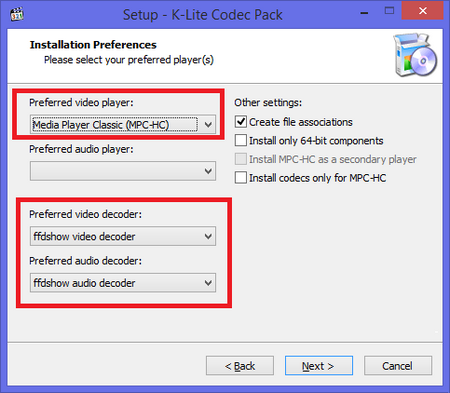
Pour améliorer le son, vous devez ouvrir le clip à l'aide du lecteur Media player classique.
Si le volume n'est pas satisfaisant, la séquence d'actions nécessaire sera la suivante :
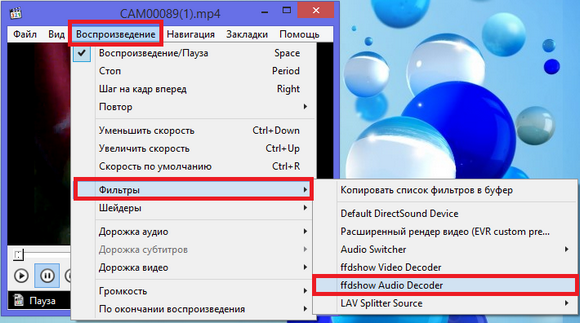
Cette méthode d'amplification sonore convient aux systèmes d'exploitation Windows 7, 8, 10, mais présente l'inconvénient de ne fonctionner qu'avec le lecteur Media player classique.
En conclusion, je voudrais dire qu’aucune de ces méthodes n’est optimale ou parfaite. Cela est dû au fait qu'Internet regorge de fichiers multimédias avec des encodages différents, souvent réalisés de manière non professionnelle, sans respecter les normes de base en matière d'enregistrement sonore. À cet égard, lorsque vous écoutez de la musique, vous devez activer nerveusement le contrôle du volume dans différents programmes.
Il existe une issue intéressante. Achetez des écouteurs avec un amplificateur actif. Dans tous les cas, il n'est pas difficile de serrer le bouton de volume situé au niveau de la poitrine. Convient à tous les systèmes d'exploitation Windows, ne nécessite pas programmes supplémentaires, ne surcharge pas les enceintes, est alimenté par une batterie.
Amélioration du son dans le programme VCL
Fournir bruit fort cela aidera en regardant la vidéo VLC Media Player. Veuillez noter que le contrôle du volume a une valeur maximale de 125 %. Par conséquent, le son enregistré peut être amplifié de 1,25 fois.

Augmenter le volume des fichiers audio à l'aide de Winamp
Gratuit Lecteur audio Winamp est le leader parmi les applications similaires depuis de nombreuses années. Grâce à l'égaliseur intégré, vous pouvez non seulement augmenter le niveau de volume, mais également améliorer considérablement caractéristiques de fréquence son.
Télécharger le lecteur Winamp peut être trouvé sur le site officiel à l'adresse http://ru.winamp.com/winamp. Après avoir installé l'application, une interface s'ouvrira devant vous. Il y a un égaliseur en haut de l'écran. Si ce n'est pas le cas, cliquez sur le bouton " Voir", dans la liste marquez la ligne " Égaliseur graphique».
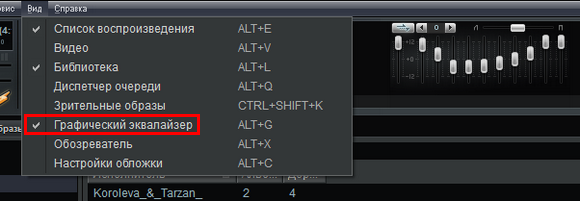
Par défaut, tous les faders sont réglés en position médiane avec un gain nul. Avec ces réglages, les sons musicaux ne sont pas expressifs et manquent de volume. Pour améliorer le son, essayez de sélectionner vous-même expérimentalement une combinaison acceptable de positions de commande.
Si cela ne peut pas être fait, utilisez les préréglages. Dans le coin gauche de la fenêtre de l'égaliseur se trouve un bouton Préréglages. Cliquez dessus puis suivez le chemin " Télécharger» - « Vide…" La fenêtre des blancs s'ouvrira. Choisissez le style que vous aimez.
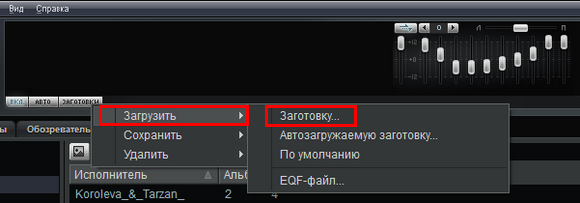
Cette méthode améliore la qualité sonore, mais le volume reste quasiment inchangé. Il peut être augmenté avec le fader le plus à gauche dans une plage de -12/+12 dB.
Pour ressentir la différence de son, utilisez le bouton On/Off dans le champ de l'égaliseur.
La méthode convient à tous les systèmes d'exploitation Windows, mais présente un inconvénient. Il sera possible de renforcer et d'améliorer le son uniquement lors de la lecture de fichiers avec le lecteur Winamp.
Conclusion
Nous avons donc examiné de nombreuses options pour résoudre le problème. son silencieux. Pour comprendre comment procéder pour vous, vous devez lire attentivement l'intégralité de cet article, corriger problèmes possibles, en choisissant la méthode la plus appropriée.
Vidéo sur le sujet
